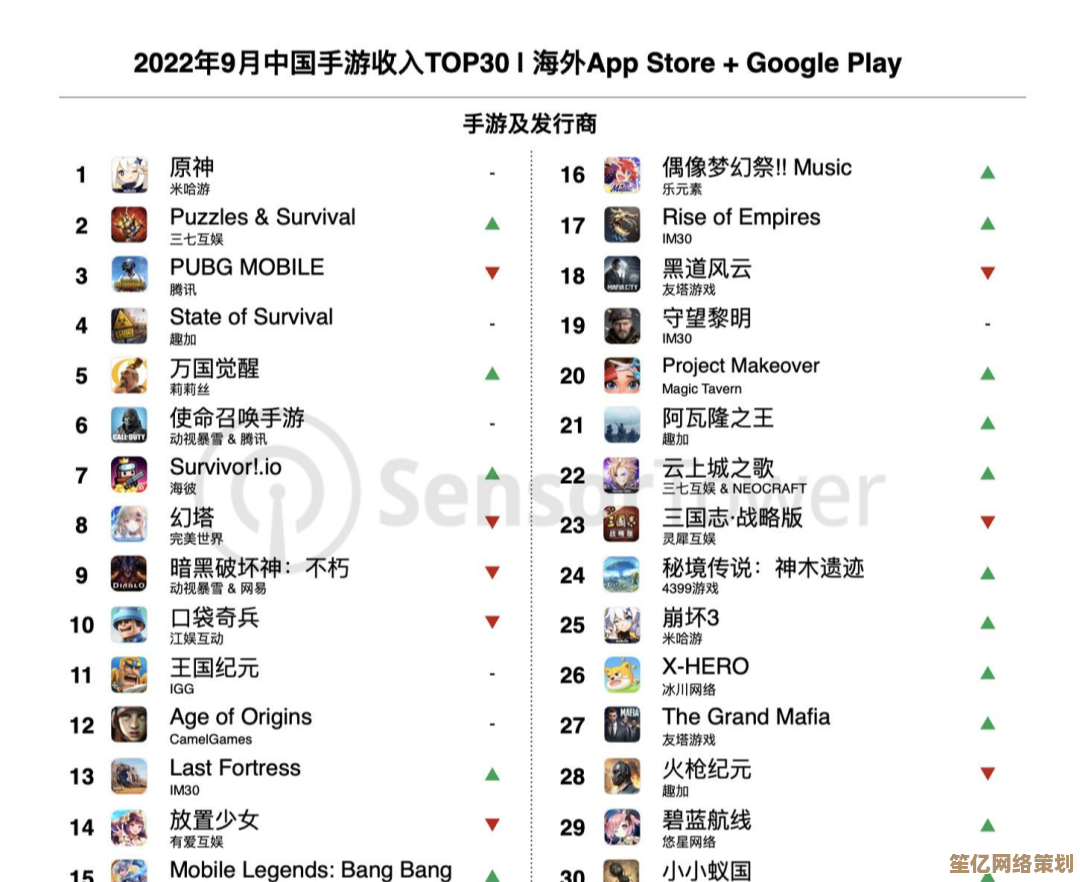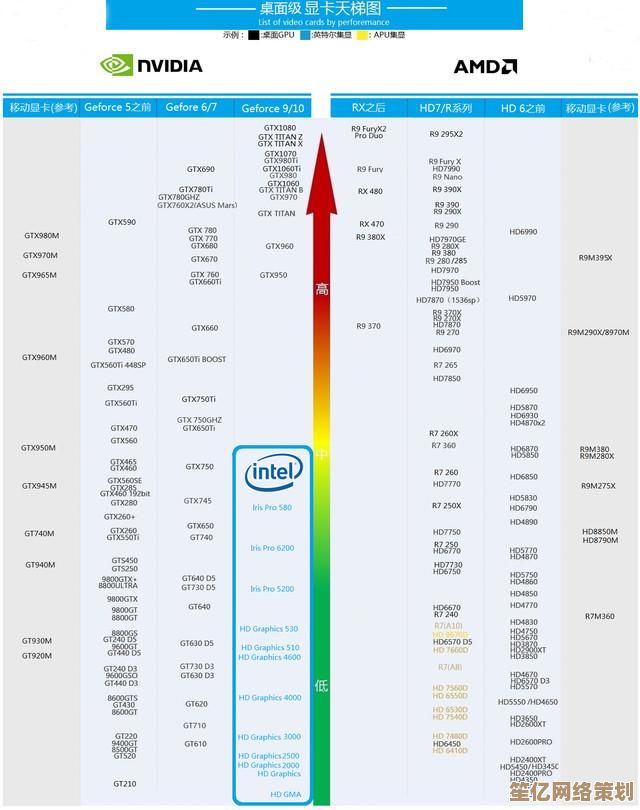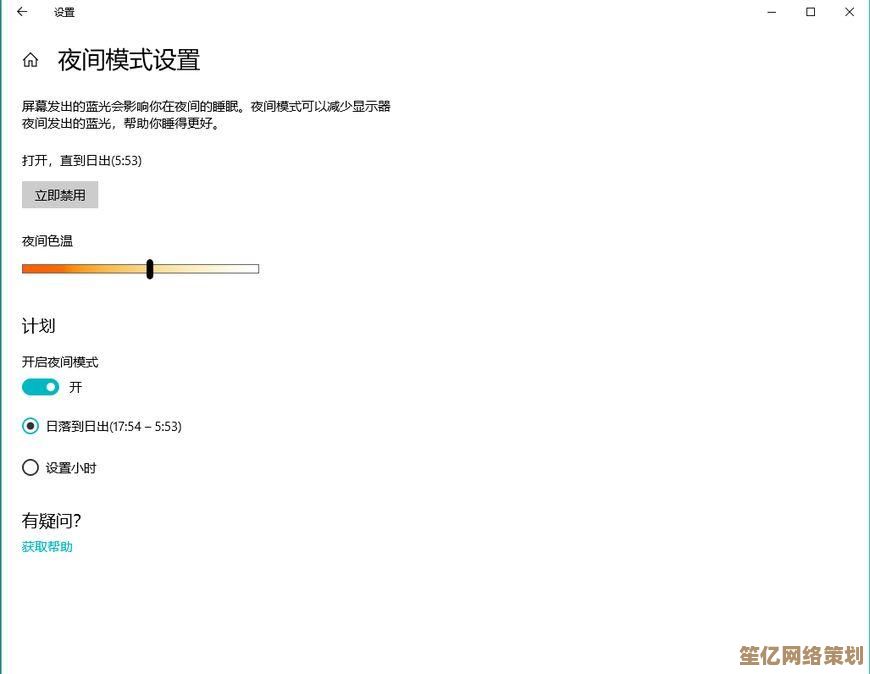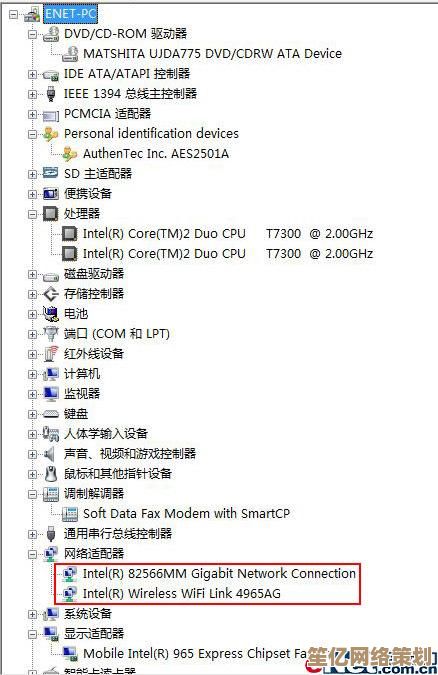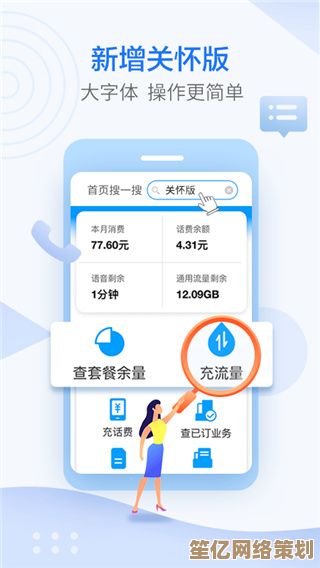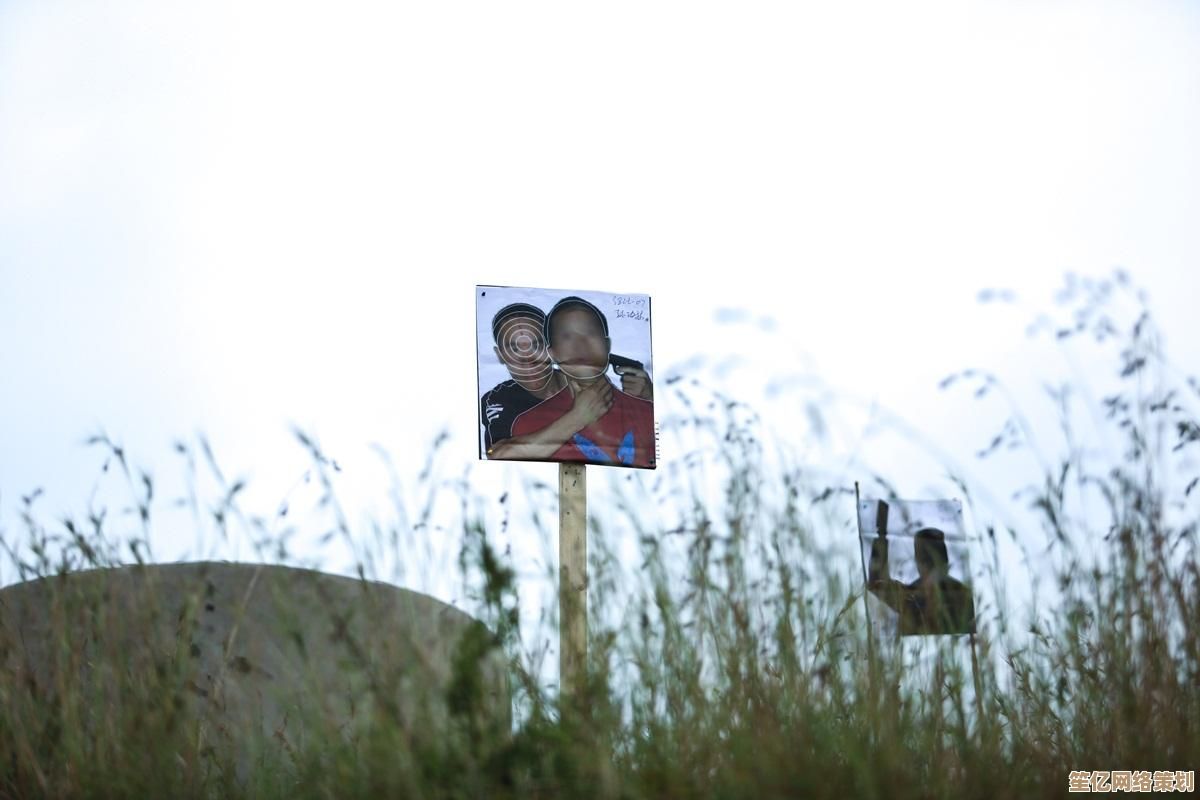安全移除苹果电脑双系统并恢复纯净 macOS 的详细方法解析
- 问答
- 2025-09-23 18:33:32
- 1
手把手教你安全移除苹果电脑双系统,回归纯净macOS的终极指南
说实话,给Mac装双系统(尤其是Windows)的时候有多爽,现在想删掉它就有多麻烦😅,我自己前段时间就因为硬盘空间告急,决定彻底清理掉那个几乎不用的Windows分区,结果发现网上的教程要么太官方,要么步骤跳得飞起,差点把数据搞丢……所以今天这篇,就是结合我自己的踩坑经验,给大家写个真正靠谱的指南,顺便吐槽几句苹果这反人类的磁盘工具设计逻辑。
第一步:先冷静,备份数据!
别笑,真的有人直接开删然后发现重要文件跟着Windows一起蒸发💥,特别是如果你在Windows分区里存过文档、游戏存档啥的,Time Machine先跑一遍(或者手动拖到移动硬盘)。
个人惨案:我之前有个项目文件随手丢在Windows的桌面,差点以为要重做三天的工作量……
第二步:找到磁盘工具里的"隐藏BOSS"
苹果的磁盘工具(Disk Utility)默认只给你看最表层的分区,而双系统的Windows分区往往藏在“容器”里。
- 打开磁盘工具(应用程序 > 实用工具里找)
- 顶部菜单栏选显示 > 显示所有设备(这步超关键!)
- 这时候你会看到类似
APPLE SSD XXX的物理磁盘,点开它下面有个“Container disk1”(名字可能不同)——Windows分区就躲在这里面。
🔍 吐槽:苹果为啥要把分区藏这么深?难道觉得用户都该无师自通吗??
第三步:删除Windows分区(手别抖)
现在找到那个标着“BOOTCAMP”的分区(或者你当初自定义的名字),选中它,点顶部的“-”号按钮删除。
⚠️ 注意:
- -”号是灰色的,你可能没选对层级,回去确认是不是在容器里操作的。
- 系统可能会提示“正在使用”,这时候重启进macOS再试(别进Windows!)。
第四步:合并分区,让macOS独吞所有空间
删完Windows分区后,你会发现多出一块“未分配”的空间,这时候:
- 选中macOS的主分区(通常是“Macintosh HD”)
- 点击“分区”按钮
- 在饼图上把那个空白的部分拖到主分区里,点应用。
💡 小技巧:如果拖不动,试试先删除Windows分区后直接重启,有时候系统会自动合并。
第五步:清理启动项(防幽灵)
虽然分区删了,但启动时可能还会看到该死的Windows选项:
- 进系统设置 > 通用 > 启动磁盘
- 选择macOS的盘,点“重新启动”确认。
- 如果还阴魂不散,终端输入:
sudo bless --mount /Volumes/Macintosh\ HD --setboot
(把
Macintosh HD换成你的系统盘名)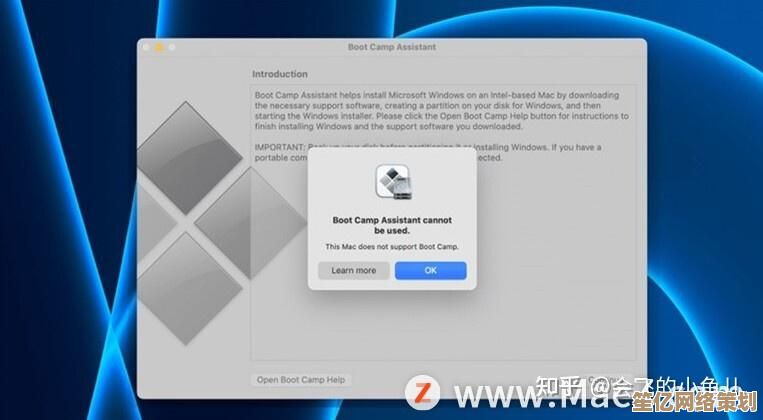
检查磁盘权限(强迫症专属)
打开磁盘工具,选中macOS分区,点“急救”跑一遍,有时候分区操作会搞乱权限,导致某些应用抽风……别问我怎么知道的🙃。
为什么我最终放弃了双系统?
其实删掉Windows后,我的MacBook Pro续航直接多了2小时(微软的电源管理真是玄学),而且现在用Parallels Desktop临时跑Windows软件更香,不用重启还能随时冻结……
如果你也纠结双系统,不妨问自己:“我上次用Windows是什么时候?” 如果答案超过一个月,别犹豫,删了吧!🍎
(PS:遇到问题评论区吼我,尽量回……毕竟这玩意儿坑太多了)
本文由瞿欣合于2025-09-23发表在笙亿网络策划,如有疑问,请联系我们。
本文链接:http://waw.haoid.cn/wenda/7731.html